OneDrive-foutcode 16 geeft aan dat uw lokale client uw bestanden niet kon synchroniseren en downloaden. Helaas werkt het opnieuw opstarten van uw OneDrive-client en het opnieuw opstarten van de computer niet altijd. Als u op zoek bent naar aanvullende oplossingen om dit probleem op te lossen, volgt u de onderstaande stappen voor probleemoplossing.
Inhoud
-
Hoe OneDrive Error 16 op Mac te repareren
- Snelle reparaties
- Ga naar de veilige modus
- OneDrive resetten
- Installeer de app opnieuw
- Gevolgtrekking
- Gerelateerde berichten:
Hoe OneDrive Error 16 op Mac te repareren
Snelle reparaties
- Ga naar OneDrive Live en controleer of het probleem aanhoudt.
- Controleer of de bestandsnaam speciale tekens bevat. Als dit het geval is, wijzigt u de naam van het problematische bestand, sluit u speciale tekens uit en probeert u uw bestanden opnieuw te synchroniseren en te downloaden.
- Controleer of de cachemap beschadigd is geraakt. Verplaats de cachemap ~/Bibliotheek/Containers/com.microsoft.word naar uw bureaublad, start OneDrive opnieuw en controleer de resultaten.
- Maak een nieuw gebruikersprofiel aan en controleer of foutcode 16 verdwenen is. Als uw gebruikersprofiel beschadigd is geraakt, zou het nieuwe profiel immuun moeten zijn voor deze fout.
- Als u File-on demand hebt ingeschakeld, gaat u bovendien naar uw OneDrive-map en klikt u met de rechtermuisknop op het problematische bestand. Selecteer vervolgens Altijd op Dit apparaat houden en controleer of deze tijdelijke oplossing het probleem heeft opgelost.
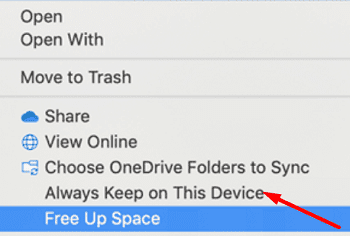
Ga naar de veilige modus
Schakel Veilige modus in en controleer of OneDrive nog steeds foutcode 16 op het scherm geeft. Start uw Mac opnieuw op en houd de Shift-toets ingedrukt om de veilige modus in te schakelen. Start alleen OneDrive en als het probleem is verdwenen, verstoren programma's van derden hoogstwaarschijnlijk de app.
Schakel alle achtergrond-apps uit en zet ze een voor een weer aan in de normale modus om de boosdoener te identificeren. Veel gebruikers bevestigd Adguard voor Mac was verantwoordelijk voor foutcode 16. Als je deze adblocker gebruikt, schakel hem dan uit of verwijder hem permanent van je computer.
Navigeer bovendien naar Instellingen, Klik op Voorkeuren, ga naar Kantoor en verwijder het vinkje "Office-toepassingen gebruiken om Office-bestanden te synchroniseren die ik open“. Controleer of de fout aanhoudt.
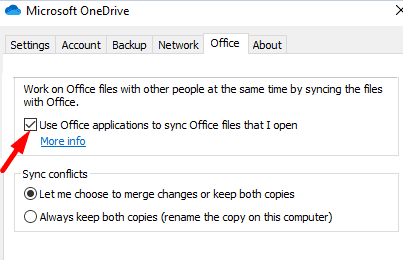
OneDrive resetten
- Sluit OneDrive af en ga naar uw Toepassingen map.
- Opmerking: als er meerdere OneDrive-kopieën in de mappen Toepassingen zijn, verwijdert u de duplicaten en probeert u het opnieuw.
- Klik met de rechtermuisknop op OneDrive en selecteer Toon Inhoud van de verpakking.
- Navigeren naar Inhouden klik op de Bronnen map.
- Dubbelklik op ResetOneDriveApp.commando (of ResetOneDriveAppStandalone.command) om het script uit te voeren.

- Start OneDrive opnieuw en controleer de resultaten.
Installeer de app opnieuw
Als de fout zich blijft voordoen, installeert u OneDrive opnieuw. Houd er rekening mee dat als u besluit de app te verwijderen zonder deze eerst opnieuw in te stellen, u weer bij af bent. Dus reset de app, verwijder hem als het probleem niet verdwijnt, start je Mac opnieuw op en download dan pas een nieuwe kopie van OneDrive. Op deze manier zorgt u er ook voor dat u de nieuwste versie van de OneDrive-app op uw computer gebruikt.
Controleer bovendien of er een nieuwere macOS-versie beschikbaar is voor uw apparaat. Werk uw Mac bij en controleer of u verbeteringen opmerkt met uw OneDrive-app.
Gevolgtrekking
Kortom, foutcode 16 verschijnt meestal op het scherm wanneer OneDrive uw bestanden niet kan synchroniseren en downloaden. Om het te repareren, schakelt u Adguard voor Mac uit, stelt u OneDrive opnieuw in, maakt u een nieuw gebruikersprofiel aan en installeert u de app opnieuw. We hopen dat deze oplossingen u hebben geholpen bij het oplossen van het probleem. Voel je vrij om je feedback te delen in de reacties hieronder.